Una delle esigenze che talvolta gli utenti manifestano, anche in ufficio, è quella di stampare opuscoli fronte e retro.
Si supponga di voler stampare un libretto sfogliabile piegando a metà più fogli A4.
Come gestire questa particolare esigenza facendo diventare più fogli A4 una vera e propria brochure (ogni singola pagina sarà in formato A5)?
In passato avevamo spiegato come comportarsi nel caso di LibreOffice (Stampare un libretto sfogliabile in formato A5 con LibreOffice).
Come stampare brochure fronte retro con Adobe Reader DC senza inutili perdite di tempo e senza spreco di carta e inchiostro/toner?
Stampare brochure fronte retro con Adobe Reader DC
Concentriamoci, questa volta, sull’ultima versione di Adobe Reader perché il programma più conosciuto per la lettura dei file PDF contiene già tutto il necessario per stampare brochure fronte retro.
Prima di cominciare, è fondamentale creare un documento multipagina che abbia un numero di pagine A4 multiplo di 4 (ad esempio, 4, 8, 12, 16 e così via).
Da un documento A4 composto da 8 pagine, si otterrà un libretto formato da 2 pagine A4 (ciascuna di esse ospitante una pagina A5) fronte-retro. Da un documento A4 di 12 pagine si produrrà un libretto con 3 pagine fronte-retro. Partendo da un documento A4 di 16 pagine si avrà un libretto composta da 4 pagine fronte-retro e così via.
Una volta stampate tutte le pagine frontali e i retri, basterà “impilare” i fogli A4 uno sull’altro e piegarli a metà.
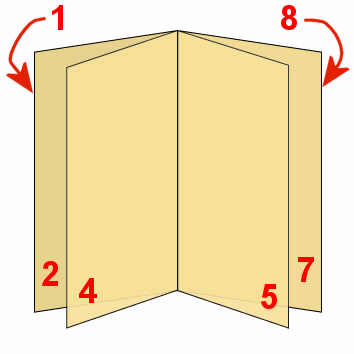
Oggi però, anche in ambito consumer, sono disponibili moltissimi modelli di stampanti per la stampa fronte retro: Come stampare fronte retro con le stampanti più recenti.
Adobe Reader DC permette di stampare direttamente brochure fronte retro usando stampanti dotate della funzionalità per la stampa di documenti fronte retro.
Come stampare brochure fronte retro con le stampanti compatibili
Scegliendo File, Stampa in Adobe Reader DC, per effettuare la stampa di una brochure con una stampante fronte retro, basterà cliccare sul pulsante Opuscolo quindi scegliere la voce Fronte/retro in Sottoinsieme opuscolo. La rilegatura dovrà essere impostata su Sinistra per ottenere un libretto sfogliabile classico.
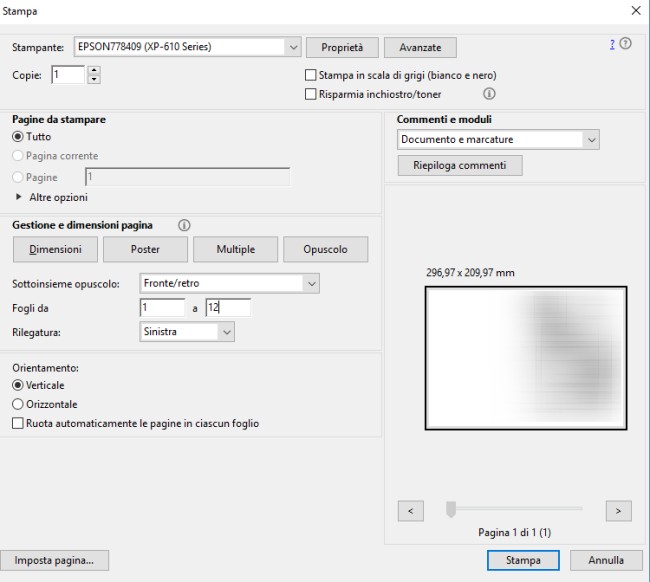
Tutto qui. Penserà poi Adobe Reader DC a gestire la procedura di stampa fronte retro del documento.
Come stampare brochure con le stampanti che non supportano la stampa fronte retro
Con Adobe Reader DC è possibile stampare brochure anche con le stampanti che non dispongono della funzionalità fronte retro.
La procedura da seguire è leggermente diversa:
1) Cliccare sul pulsante Opuscolo.
2) Selezionare Solo fronte dal menu a tendina Sottoinsieme opuscolo.
3) Scegliere Sinistra in corrispondenza della tipologia di rilegatura.
4) Portarsi nelle proprietà del driver della stampante selezionata (pulsante Proprietà) e spuntare la casella Ordine inverso o Reverse order.
5) Avviare la stampa dei fronti.
6) Al termine della stampa, le facciate frontali dei fogli dovranno essere reinserite nel cassetto di alimentazione così come sono uscite, senza effettuare alcuna variazione.
7) Nella finestra di stampa di Adobe Reader DC scegliere Solo retro dal menu a tendina Sottoinsieme opuscolo.
8) Accedere di nuovo alle proprietà del driver della stampante quindi togliere il segno di spunta dalla casella Ordine inverso o Reverse order.
/https://www.ilsoftware.it/app/uploads/2023/05/img_16366.jpg)
/https://www.ilsoftware.it/app/uploads/2025/12/cm_0.jpg)
/https://www.ilsoftware.it/app/uploads/2025/12/monitoraggio-dipendenti-rcs-archival-teams.jpg)
/https://www.ilsoftware.it/app/uploads/2025/11/collabora-office-offline-open-source.jpg)
/https://www.ilsoftware.it/app/uploads/2025/11/microsoft-teams-processo-separato-chiamate.jpg)